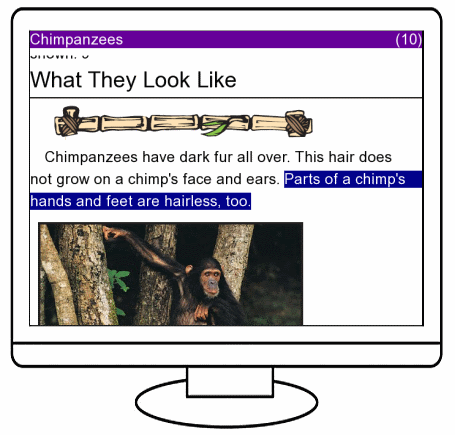第5章 作为电子助视器使用
本章将介绍把韵璧与荧屏显示器相接,作为电子助视器使用的方法。
5.1. 韵璧与荧屏显示器的连接
韵璧主机背面有荧屏显示器接口。 在此连接荧屏显示器后, 韵璧通过语音阅读出来的内容可以在荧屏上放大字体通过视觉进行阅读。
连接计算机荧屏显示器
连接计算机荧屏显示器的时候, 可以使用现在计算机与荧屏显示器之间相连的 数据线(VGA数据线), 将其连接在韵璧与荧屏显示器之间。
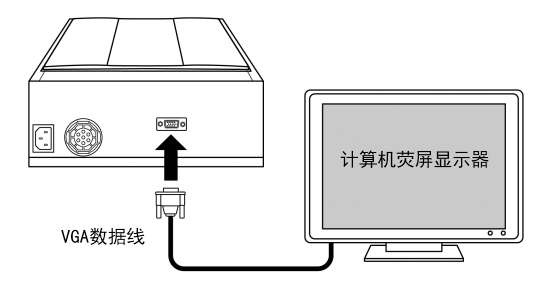
启动韵璧
打开荧屏显示器的电源开关以后,请按下韵璧的电源按钮。 启动后大约1分钟左右,荧屏上就会显示出韵璧的画面。 此时操作韵璧发出的语音提示就会逐一显示在荧屏上。
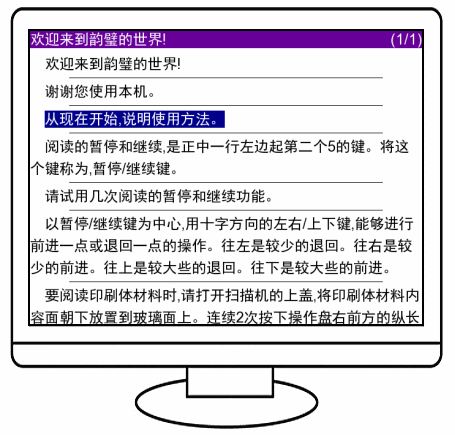
改变文字的大小
在韵璧连接着荧屏显示器的状态下, 使用显示转换键 可以变更文字的大小或格示。
改变文字颜色的搭配
韵璧可以从以下的四种组合中选择文字颜色的搭配, “白/黑”、“黑/白”、“蓝/黄”、“黄/蓝”。
5.2. 放大显示扫描图象
在韵璧连接着荧屏显示器的状态下, 可以使用放大读书机模式。 在放大读书机模式下,经过扫描的图象会在荧屏上显示出来。
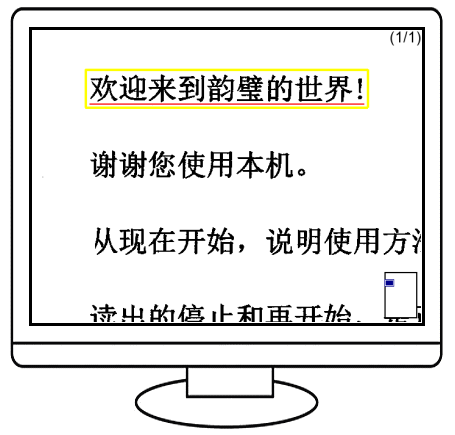
荧屏上会依次显示 “语音读书机模式”“放大读书机模式”“CD模式”“USB模式”。 在“放大读书机模式”时请按阅读键。
改变放大比例
在放大读书机模式下,新的一页被扫描进来以后, 经过扫描的图象会在整个荧屏上显示出来。 然后,将某个指定部分放大显示, 使用操作键盘的十字键 可以上下左右移动放大显示的部分。
图象被放大以后, 按下操作键盘的十字键, 放大部分就会上下左右移动。
改变图象的颜色/对比度
在放大读书机模式下, 可以使用与 改变文字颜色的搭配 相同的方法来更改图象颜色的搭配。 放大读书机模式会将扫描好的图象全部变为黑白色, 自动调节到便于阅读的对比度显示出来。 此外,使用者也可以自己动手来更改图象的对比度。
在通常情况下,对比度是设置在“自动”状态。 对比度的数值变低,图象就会变得较暗, 对比度的数值变高,图象就会变得较亮。
此外,放大读书机模式除了通常的颜色搭配以外, 还可以选择“照片显示”状态。 这是不将扫描的图象转变为黑白色,以图象原本的颜色显示的功能。 扫描彩色印刷体材料的时候,就能以材料本来的颜色放大显示出来。 关于彩色扫描印刷体材料的方法, 请参考 扫描方示。
5.3. 播放DVD视频
在韵璧连接着荧屏显示器的状态下,可以播放DVD视频。 将DVD视频放入韵璧后, 韵璧会发出语音提示“DVD视频”, 并自动开始播放。
DVD中的电影内容通常被划分为几个标题。 有些电影在每个标题中又划分出几个章节。 播放DVD过程中,使用以下各键可以转移到想要播放的位置。
- 上键/下键… 回到前一个章节/跳到后一个章节。
- 右键/左键… 快进/后退。(只限于按键时)
- 暂停/继续键… 在播放过程中,暂停播放或者继续播放。
- 信息键(长按)… 显示DVD菜单。
操作DVD菜单
DVD中通常都设有DVD菜单。 DVD菜单由多个按钮组成。 一般市场上销售的DVD软件, 大多数是通过选择各个按钮来选择播放位置或者转换语言或字幕的。 韵璧是通过操作小键盘,利用语音提示来进行DVD菜单按钮操作的。
DVD的菜单显示出来以后,韵璧会先发出语音提示“菜单”。 然后会提示按钮的总数, 还会以“1”“2”等数字来提示现在被选择按钮的号码。 此时可以使用以下各键来选择按钮:
- 上键/下键… 回到前一个按钮/跳到后一个按钮。
- 暂停/继续键… 确认现在选择的按钮。
选择的按钮被确认后就会执行相应的功能。 例如,从大标题中的指定位置开始播放,转换现在的2国语言或字幕等功能。 选择某个按钮以后,会有又显示出另一个菜单的情况。
转换语言或字幕
根据DVD软件的不同,会有配备两种以上多国语言或字幕的情况。 在这种情况下,可以使用扩展菜单来转换播放显示时的语言或字幕的种类。
会听到语音提示“扩展菜单”, 然后就可以用上下键选项。 此时,按数次下键, 听到语音提示“选择语音”时, 再按暂停/继续键。 若要转换字幕,请选择下一项“选择字幕”。
之后会显示出语言或字幕的选项。 确定选项以后,播放中的语言或字幕就会被更换。
5.4. 播放多媒体DAISY有声图书
多媒体DAISY有声图书 是指在通常的DAISY有声图书里添家上文字或图象的信息, 是电子书中的一种。
在韵璧连接着荧屏显示器的状态下,播放多媒体DAISY有声图书时, 现在正在阅读的部分所相应的文字或图象信息会显示在荧屏上。